Руководство. Развертывание частного облака Решения Azure VMware
Частное решение Azure VMware позволяет развернуть в Azure кластер vSphere. Для каждого созданного частного облака по умолчанию существует один кластер vSAN. Вы можете добавлять, удалять и масштабировать кластеры. Минимальное число узлов на каждый кластер — три. Далее можно по одному добавлять дополнительные узлы, но не более 16 узлов на кластер. Максимальное количество кластеров в частном облаке — 12. В первоначальном развертывании Решения Azure VMware есть три узла.
Вы используете vCenter Server и NSX-T Manager для управления большинством других аспектов конфигурации кластера или операций. Все локальное хранилище каждого узла в кластере находится под контролем vSAN.
Совет
Вы всегда можете расширить кластер и добавить дополнительные кластеры позже, если необходимо перейти за пределы начального номера развертывания.
Так как Решение Azure VMware не позволяет управлять частным облаком с помощью облачного сервера vCenter Server при запуске, необходимо выполнить дополнительные действия по настройке. В данном руководстве рассматриваются эти действия и соответствующие требования.
Из этого руководства вы узнаете, как:
- Создание частного облака Решения Azure VMware
- проверка развертывания частного облака.
Необходимые компоненты
- Соответствующие права администратора и разрешение на создание частного облака. У вас должны быть разрешения уровня "Участник" или выше для подписки.
- Используйте сведения, которые вы собрали при изучении учебника по планированию для развертывания Решения Azure VMware.
- Убедитесь в том, что настроены необходимые сетевые подключения, как описано в статье Контрольный список для планирования сети.
- Узлы подготовлены и поставщик ресурсов Microsoft.AVS зарегистрирован.
Создание частного облака
Вы можете создать частное облако решения Azure VMware с помощью портала Azure или Azure CLI.
Войдите на портал Azure.
Примечание.
Если вам нужен доступ к порталу Azure US Gov, перейдите к разделу https://portal.azure.us/
Выберите Создать ресурс.
В текстовом поле служба и Marketplace введите
Azure VMware Solutionи выберите его из результатов поиска.В окне Решение Azure VMware нажмите Создать.
Если требуется больше узлов, запросите увеличение квоты узла.
На вкладке Основные сведения укажите значения для полей, а затем выберите элемент Проверить и создать.
Совет
Эти сведения были собраны на этапе планирования в данном кратком руководстве.
Поле значение Подписка Выберите подписку, которую намерены использовать для развертывания. Плата за все ресурсы в подписке Azure начисляется вместе. Группа ресурсов Выберите группу ресурсов для своего частного облака. Группа ресурсов Azure является логическим контейнером, в котором происходит развертывание ресурсов Azure и управление ими. Кроме того, вы можете создать новую группу ресурсов для своего частного облака. Имя ресурса Укажите имя частного облака Решения Azure VMware. Местонахождение Выберите расположение, например восточную часть США 2. Это регион, определенный вами на этапе планирования. Размер узла Выберите номер SKU AV36, AV36P или AV52. Расположение узла Выберите все узлы в одной зоне доступности для стандартного частного облака или узлов в двух зонах доступности для растянутых кластеров. Количество узлов Количество узлов, выделенных для кластера частного облака. Значение по умолчанию — три, его можно увеличить или уменьшить после развертывания. Если эти узлы не указаны как доступные, обратитесь в службу поддержки, чтобы запросить увеличение квоты. Вы также можете выбрать ссылку, помеченную при необходимости большего количества узлов, запросить увеличение квоты в портал Azure. Блок адреса для частного облака Укажите блок IP-адресов для частного облака. CIDR представляет сеть управления частным облаком и используется для служб управления кластером, таких как vCenter Server и NSX-T Manager. Используйте адресное пространство /22, например 10.175.0.0/22. Адрес должен быть уникальным и не должен перекрываться другими виртуальными сетями Azure, а также локальными сетями. 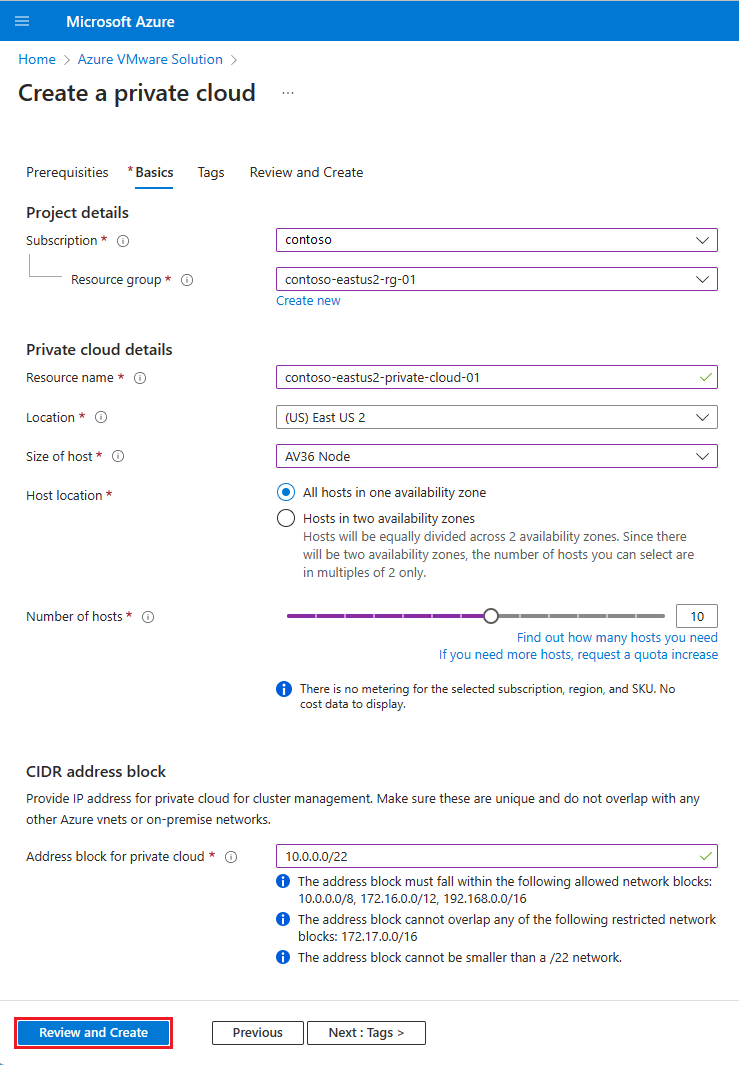
Проверьте введенную информацию, и если все правильно, нажмите кнопку Создать.
Примечание.
Создание длится примерно 3-4 часа. Добавление одного узла в тот же самый или другой существующий кластер занимает 30–45 минут.
Проверьте успешность развертывания. Перейдите к созданной группе ресурсов и выберите частное облако. После завершения развертывания отображается состояние успешного выполнения.

Следующие шаги
Из этого руководства вы узнали, как:
- Создание частного облака Решения Azure VMware
- проверка развертывания частного облака.
- Удаление частного облака Решения Azure VMware
Перейдите к следующему учебнику, чтобы узнать, как создать переходную среду. Вы будете использовать переходную среду для подключения к своей среде, чтобы управлять частным облаком локально.
